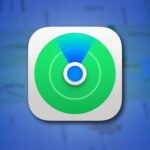Guide Pour Annuler un Abonnement Apple
Étapes pour Annuler un Abonnement sur iPhone, iPad ou Apple TV
- Accès aux Réglages
Commencez par ouvrir l’application Réglages sur votre appareil. C’est là que réside le cœur de la gestion de vos abonnements Apple. - Gestion de l’Identifiant Apple
Appuyez sur votre nom pour accéder à votre identifiant Apple. Cette section centralise toutes les informations relatives à votre compte Apple. - Sélection des Abonnements
Sélectionnez Abonnements pour voir la liste de tous vos abonnements en cours. C’est ici que vous pouvez gérer et résilier abonnements. - Annulation d’un Abonnement
Trouvez et sélectionnez l’abonnement que vous souhaitez annuler. Appuyez ensuite sur Annuler l’abonnement et confirmez votre choix pour finaliser l’annulation. - Confirmation
Une confirmation de l’annulation vous sera demandée. Appuyez à nouveau sur Annuler l’abonnement pour confirmer votre décision.
Annuler un Abonnement via l’Apple Store sur Ordinateur
- Utilisation d’iTunes
Sur votre ordinateur, ouvrez iTunes. Cette méthode est pratique pour ceux qui préfèrent gérer leurs abonnements via un ordinateur. - Accès au Compte
Cliquez sur Compte dans la barre de menu, puis sélectionnez Afficher mon compte. Connectez-vous avec votre identifiant Apple. - Gestion des Abonnements
Dans la section Réglages, cliquez sur Gérer sous Abonnements. Sélectionnez ensuite l’abonnement à annuler. - Annulation et Confirmation
Cliquez sur Modifier puis sur Annuler l’abonnement. Suivez les instructions pour confirmer l’annulation.
Remarques Importantes
- Si l’option Annuler l’abonnement n’apparaît pas, cela signifie que l’abonnement a déjà été résilié.
- Il est également possible d’annuler un abonnement en contactant directement le développeur de l’application.
- En cas d’annulation par erreur, vous avez jusqu’à 30 jours pour réactiver l’abonnement.
Ressources Utiles
Pour ceux qui cherchent à résilier un abonnement Apple ou à demander un remboursement pour des achats, Apple offre des pages d’assistance dédiées :
Témoignage d’un Utilisateur
« J’ai récemment décidé d’annuler mon abonnement à Apple Music car je ne l’utilisais pas assez. Le processus a été étonnamment simple et rapide, directement depuis mon iPhone. Je suis impressionné par la facilité avec laquelle Apple permet de gérer les abonnements. » – Alex, utilisateur satisfait.
En Résumé
Annuler un abonnement via l’App Store est un processus simple et direct, que vous utilisiez un iPhone, iPad, Apple TV, ou un ordinateur. Apple a conçu son système pour rendre la gestion des abonnements aussi intuitive que possible, offrant aux utilisateurs la flexibilité de changer d’avis et d’ajuster leurs abonnements en fonction de leurs besoins actuels. Avec les étapes fournies dans ce guide et les ressources utiles d’Apple, vous avez tout ce qu’il vous faut pour résilier un abonnement avec confiance et facilité.